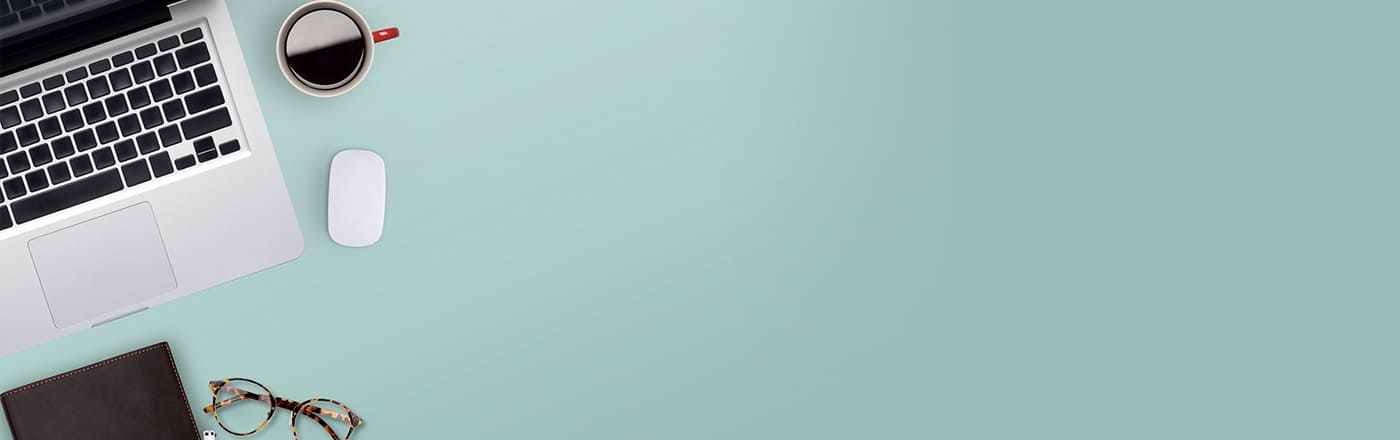
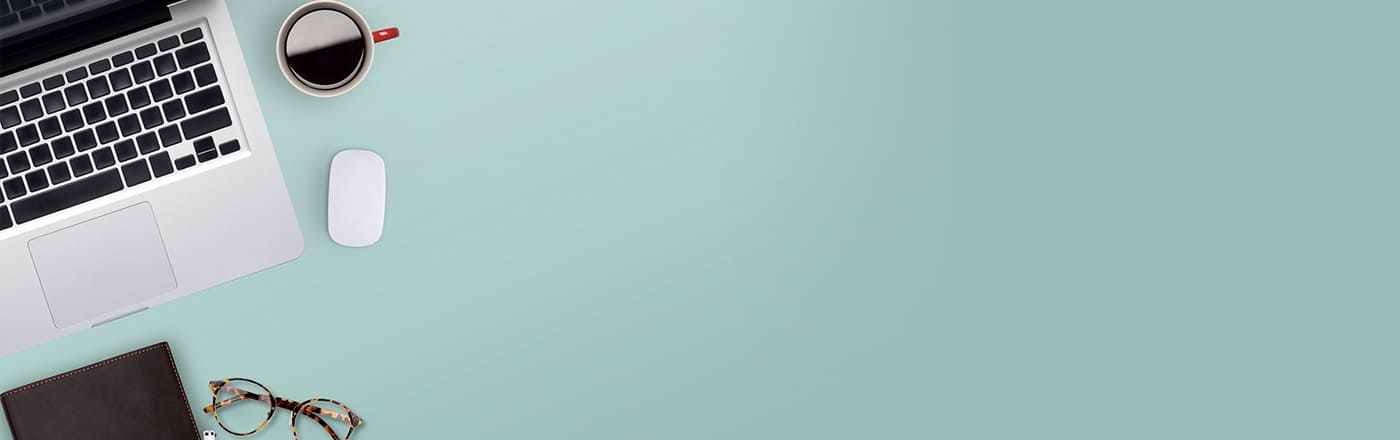
本ページはプロモーションを含んでいます。
U-NEXTをスマホで視聴する方法(Twonky Beam)
U-NEXTをスマホで見るにはまずプレイヤーアプリをインストールする必要があります。U-NEXTプレイヤーかTwonky Beamというアプリがあるのですが、通常パソコンなどでログインしたときのように作品一覧を表示したり、サイト上で作品を検索したりなどの使い方をしたい場合はTwonky Beamのほうが便利です。
※U-NEXTが2015年リニューアルし、スマホのプレイヤーアプリが「U-NEXT」アプリに一元化されました!
現在はTwonky Beamを使わなくてもU-NEXTの専用アプリで検索から視聴、ダウンロードまでできるようになりましたので
そちらをお使いください。それに関してはこちらで記事にしています。
>>U-NEXTアプリが変わった!ダウンロードもできるように!
ここではTwonky Beamでの視聴方法を解説しています。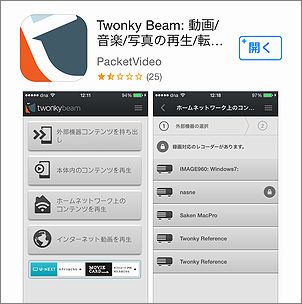
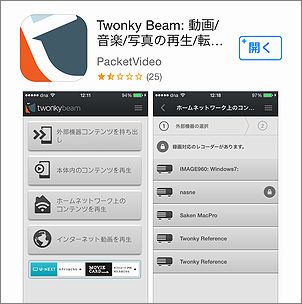
1、App StoreまたはGoogle playで「Twonky Beam」と検索
2、インストールします
3、インストールが完了したら開く
4、U-NEXTプレイヤーを起動します
5、画面左下からログインします。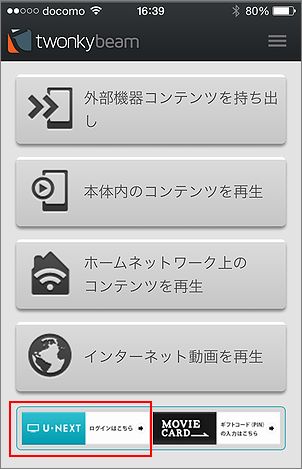
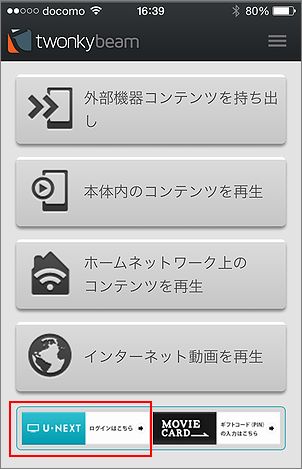
ログインするとU-NEXTのホーム画面になります。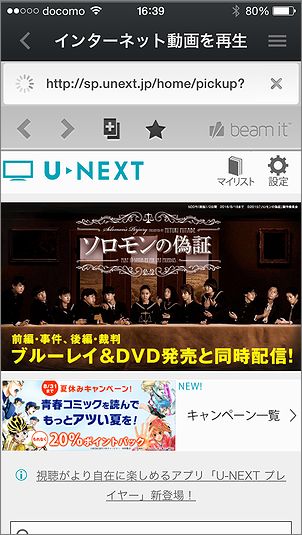
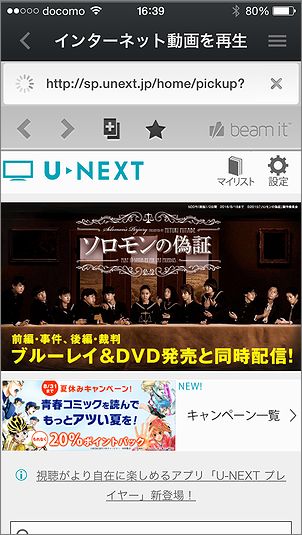
下にスクロールすると検索したり、ジャンルごとに動画を探したりできます。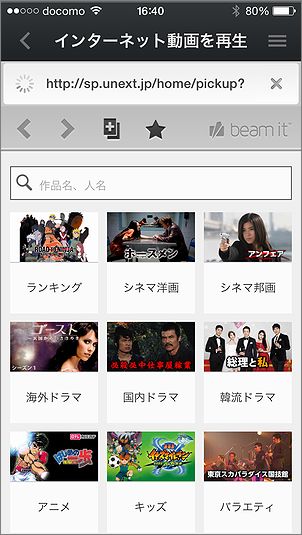
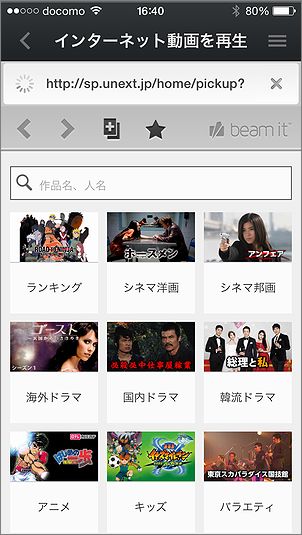
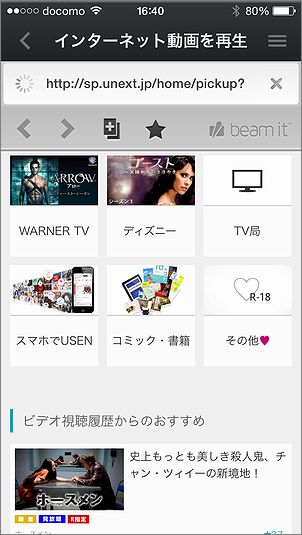
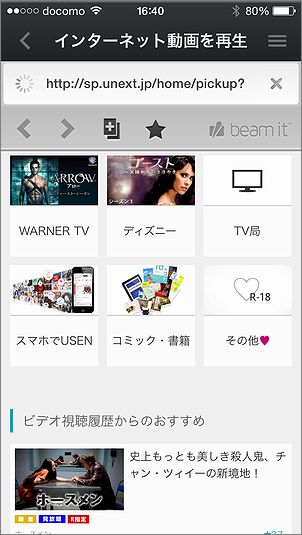
ランキングで表示したり、ジャンルごとに全作品を表示させることもできます。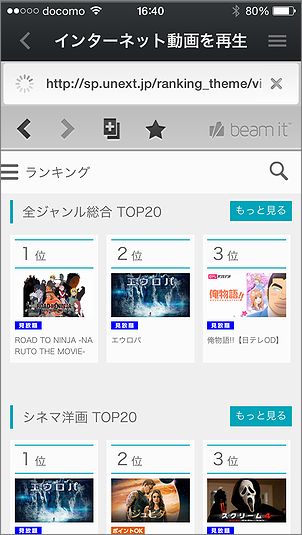
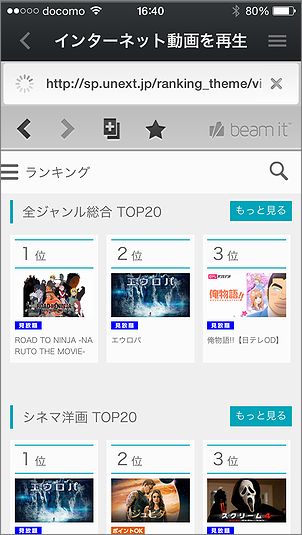
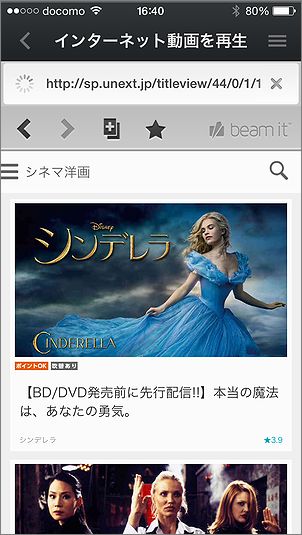
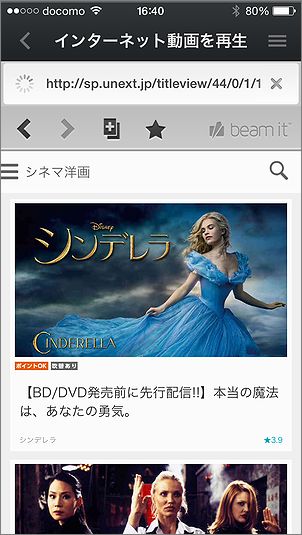
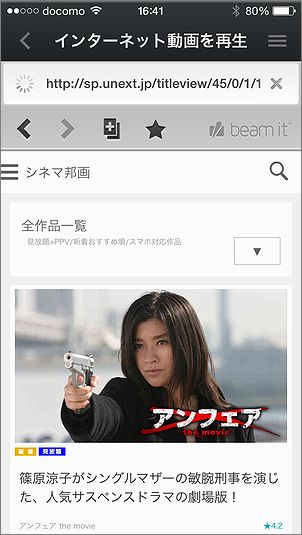
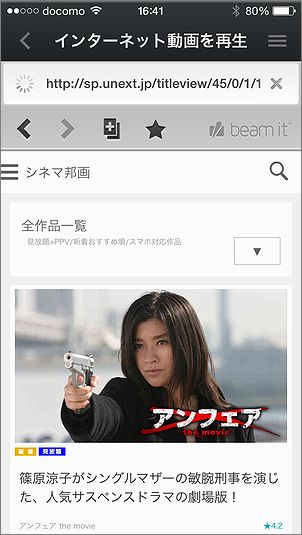
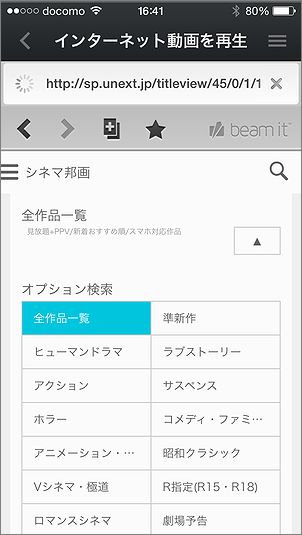
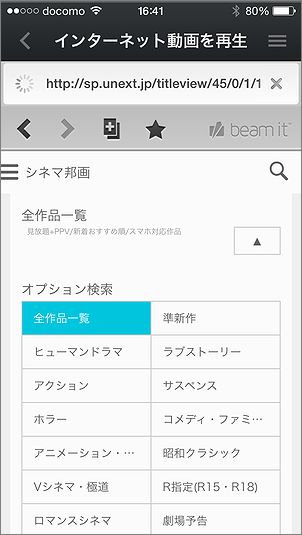
「マイリスト」を選択すると、視聴履歴や「後で観る」に入れた動画を表示します。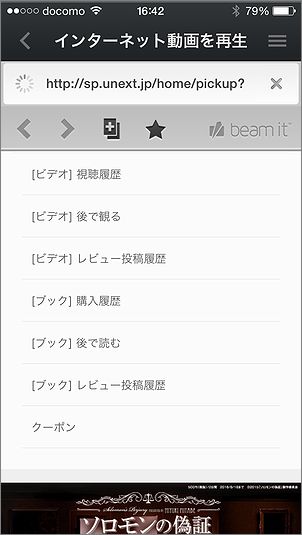
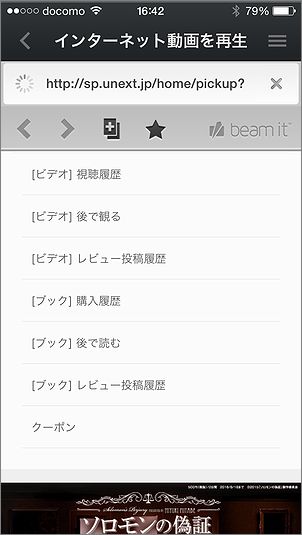
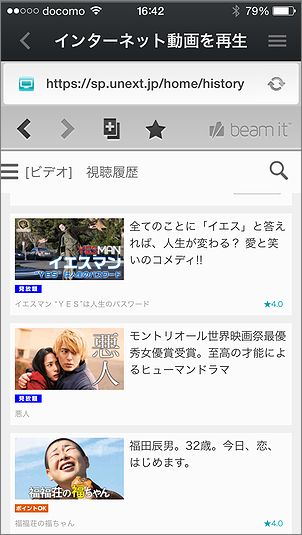
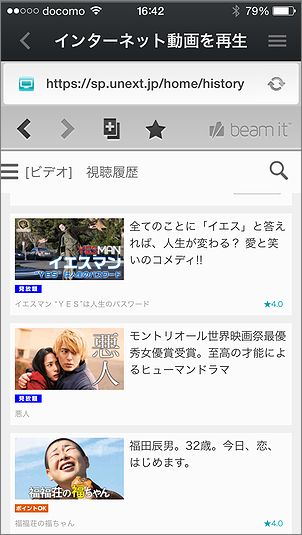
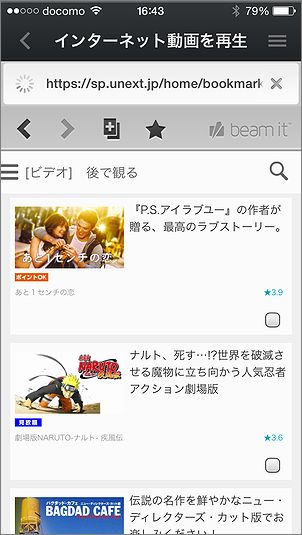
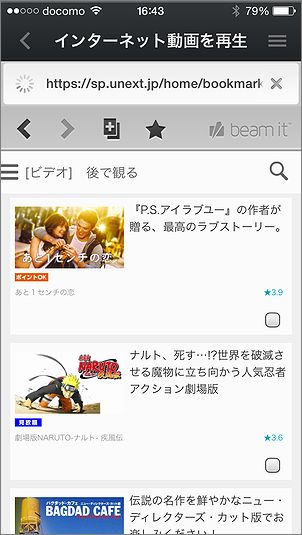
見放題作品のみやPPV作品のみの表示もできます。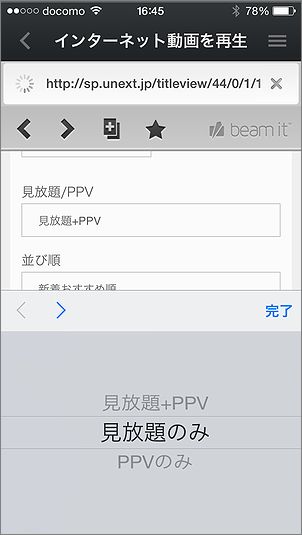
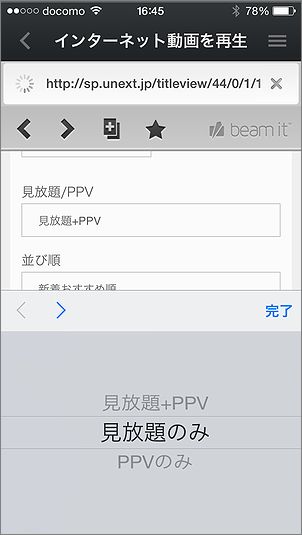
実際に再生してみます。見たい動画を選択して「再生」をタップ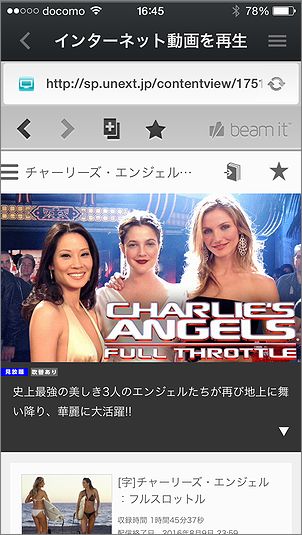
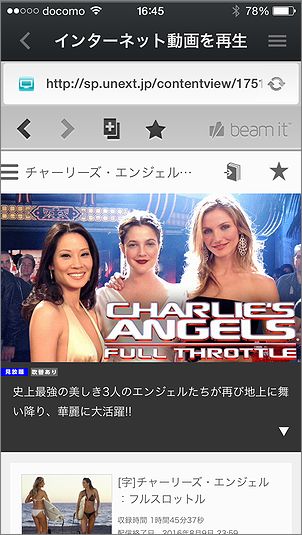
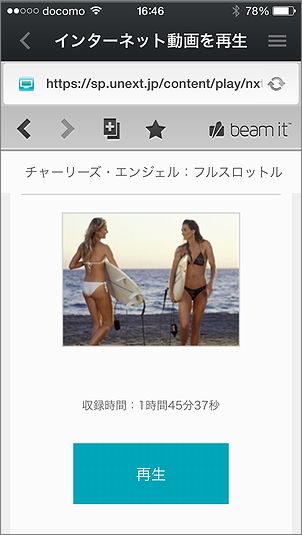
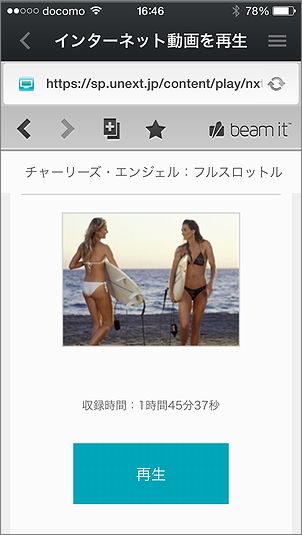
すぐに視聴が開始されました。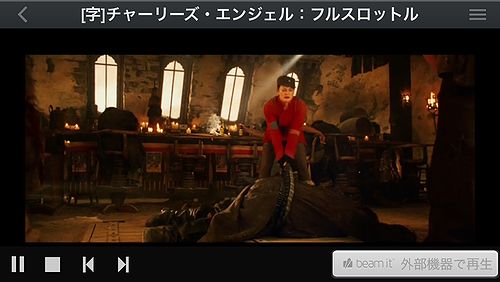
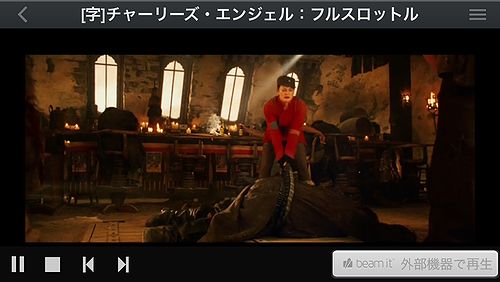
もう一度タップすれば全画面表示に。画質はとてもキレイです。

再生中に画面をタップすると、一時停止、10秒巻き戻し、30秒早送りのボタンが表示されます。

縦向きで見たところ。視聴中は横向きがよさそうです。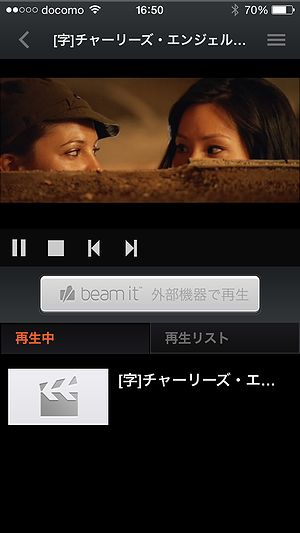
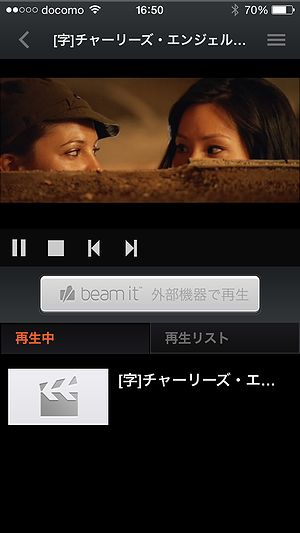
Twonky Beamでの視聴はPCからの視聴と同じような感覚で楽しめます。PCからの視聴に慣れていなくても、特に難しい操作などもなく簡単に使えると思いますよ。
※この記事の情報は2015年時点でのものです。現在と状況が異なる場合がありますので、最新の情報はU-NEXT公式サイトでご確認をお願いいたします。